Les instructions détaillées pour l'utilisation figurent dans le Guide de l'utilisateur.
[. . . ] L'objectif de cet appareil a été fabriqué avec un système d'assurance de la qualité certifié par Carl Zeiss conformément aux normes de qualité de Carl Zeiss en Allemagne.
« Memory Stick » : vous ne pouvez pas utiliser un « Memory Stick » avec votre appareil.
Remarques sur l'écran LCD et l'objectif
· L'écran LCD a été fabriqué avec une technologie de très haute précision et plus de 99, 99 % des pixels sont opérationnels pour une utilisation effective. Il se peut, toutefois, que vous constatiez quelques petits points noirs et/ ou brillants (blancs, rouges, bleus ou verts) permanents sur l'écran LCD. Ces points sont normaux pour ce procédé de fabrication et n'affectent aucunement l'enregistrement.
Il n'est pas possible d'utiliser d'autres cartes mémoire.
· Pour plus d'informations sur le « Memory Stick Duo », voir page 124.
Lors de l'utilisation d'un « Memory Stick Duo » avec un matériel compatible « Memory Stick »
Vous pouvez utiliser un « Memory Stick Duo » en l'insérant dans un adaptateur Memory Stick Duo (non fourni).
Points noirs, blancs, rouges, bleus ou verts
Adaptateur Memory Stick Duo
Remarques sur la batterie « InfoLITHIUM »
· Chargez la batterie (fournie) avant d'utiliser l'appareil pour la première fois. · Vous pouvez recharger la batterie même si elle n'est pas complètement déchargée. [. . . ] Permet d'accentuer le niveau des graves.
LCD Auto Off
Pendant l'écoute de musique, l'écran LCD s'éteint automatiquement pour économiser la batterie si l'appareil n'est pas utilisé pendant environ 10 secondes (seulement lorsque l'appareil est utilisé sur la batterie).
Act Désact
L'écran LCD s'éteint. L'écran LCD ne s'éteint pas.
71
Réglages
Pour plus d'informations sur l'utilisation 1 page 55
Réseau
Les réglages par défaut sont marqués par .
z Adresse MAC Une adresse MAC unique comme dispositif sans fil est attribuée à chaque appareil. Certains points d'accès peuvent nécessiter que vous enregistriez votre adresse MAC au point d'accès pour permettre une connexion. Pour plus d'informations, voir le mode d'emploi de votre point d'accès.
Adresse MAC
Point d'accès
Permet de créer ou d'éditer le profil du point d'accès LAN sans fil. La configuration d'un point d'accès est normalement effectuée avec [Balayage auto]. Si le point d'accès ne peut pas être détecté, procédez comme suit. Jusqu'à trois profils peuvent être enregistrés.
Pour configurer un point d'accès
1 Sélectionnez [Point d'accès] avec le bouton de commande, puis appuyez sur z. 2 Sélectionnez [Nouvelle connexion], puis appuyez sur z. 3 Sélectionnez [Paramétrage manuel], puis appuyez sur z. L'écran de configuration s'affiche.
72
Réglages
Pour plus d'informations sur l'utilisation 1 page 55
4 Configurez les paramètres suivants.
Connexion SSID Encodage
Saisissez un nom de connexion. Il est possible d'utiliser jusqu'à 16 caractères. Img] avec le bouton de commande, puis appuyez sur z. 2 Sélectionnez [Modifier], puis appuyez sur z. 3 Saisissez un mot de passe alphanumérique de 6 caractères. 4 Sélectionnez [OK], puis appuyez sur z.
74
Visualisation des images sur un téléviseur
Visualisation des images sur un téléviseur
Vous pouvez visualiser les images sur un écran téléviseur en raccordant l'appareil à un téléviseur. Mettez l'appareil et le téléviseur hors tension avant de raccorder l'appareil au téléviseur.
2 Allumez le téléviseur et placez le
commutateur d'entrée TV/vidéo sur « video ».
· Pour plus d'informations, consultez le mode d'emploi du téléviseur.
1 Connectez l'appareil et la Cybershot Station au téléviseur.
1 Vers prises d'entrée audio/vidéo
3 Mettez l'appareil sous tension.
Visualisation des images sur un téléviseur
Bouton de commande
Les images prises avec l'appareil apparaissent sur l'écran téléviseur.
2 Vers prise A/V OUT (STEREO) Câble A/V
Déplacez le bouton de commande sur C/c pour sélectionner l'image désirée.
· Il est possible que les caractères ou icônes affichés sur l'écran soient hachés, selon le téléviseur. · Si vous vous trouvez à l'étranger, il peut être nécessaire de sélectionner la sortie de signal vidéo correspondant au système de télévision local (page 65).
· Si votre téléviseur comporte une prise d'entrée mono, branchez la fiche jaune du câble A/V à la prise d'entrée vidéo, puis branchez la fiche audio blanche ou rouge à la prise d'entrée audio. Si vous branchez la fiche blanche, vous entendrez le son de la sortie audio gauche et si vous branchez la fiche rouge, vous l'entendrez de la sortie audio droite. · Lorsque le câble USB est connecté à la Cybershot Station, déconnectez le câble USB de la Cyber-shot Station.
75
Visualisation des images sur un téléviseur
Systèmes de télévision couleur
Si vous désirez visualiser des images sur un écran téléviseur, vous devez utiliser un téléviseur doté d'une prise d'entrée vidéo et le câble A/V. Le système de couleur du téléviseur doit être le même que celui de votre appareil photo numérique. Vérifiez les listes suivantes pour le système couleur de télévision du pays ou région où l'appareil est utilisé.
Système NTSC
Amérique centrale, Bahamas, Bolivie, Canada, Chili, Colombie, Corée, Équateur, États-Unis, Jamaïque, Japon, Mexique, Pérou, Philippines, Surinam, Taiwan, Venezuela, etc.
Système PAL
Allemagne, Australie, Autriche, Belgique, Chine, Danemark, Espagne, Finlande, Hong Kong, Hongrie, Italie, Koweït, Malaisie, Norvège, Nouvelle Zélande, Pays-Bas, Pologne, Portugal, République slovaque, République tchèque, RoyaumeUni, Singapour, Suède, Suisse, Thaïlande, etc.
Système PAL-M
Brésil
Système PAL-N
Argentine, Paraguay, Uruguay
Système SECAM
Bulgarie, France, Guyane, Iran, Iraq, Monaco, Russie, Ukraine, etc.
76
Utilisation de votre ordinateur
Utilisation de votre ordinateur Windows
Cette section décrit la version anglaise du contenu de l'écran.
Installez tout d'abord le logiciel (fourni) (page 79)
Utilisation de l'« Album Editor » et de « Picture Motion Browser » (pages 80 et 84)
· · · · · ·
Edition des propriétés d'une image ou d'un album Copie d'images de l'appareil vers votre ordinateur Copie d'images de votre ordinateur vers l'appareil Importation de fichiers de film MPEG-4 vers l'appareil Ajout d'informations de recherche Restauration des données de l'appareil depuis une sauvegarde sur un ordinateur (Restaurer) Visualisation d'images sur l'ordinateur Visualisation d'images stockées sur votre ordinateur Visualisation de photos classées par date Edition d'images
Utilisation de votre ordinateur
· · · ·
· Affichage des lieux de prise de vue d'images fixe sur des
cartes en ligne. (Pour cela, votre ordinateur doit être connecté à Internet. ) · Création d'un nouveau disque de données. [. . . ] 74 Musique . . . . . . . . . . . . . . . . . . . . . . . . . . . . . 103
P
PAL. . . . . . . . . . . . . . . . . . . . . . . . . . . . . . . . . . . . . . . 65 PC . . . . . . . . . . . . . . . . . . . . . . . . . . . . . . . . . . . . . . . . . 64, 100 Picture Gift . . . . . . . . . . . . . . . . . . . . . . . . . . . 95 Picture Motion Browser . . . . . . . [. . . ]

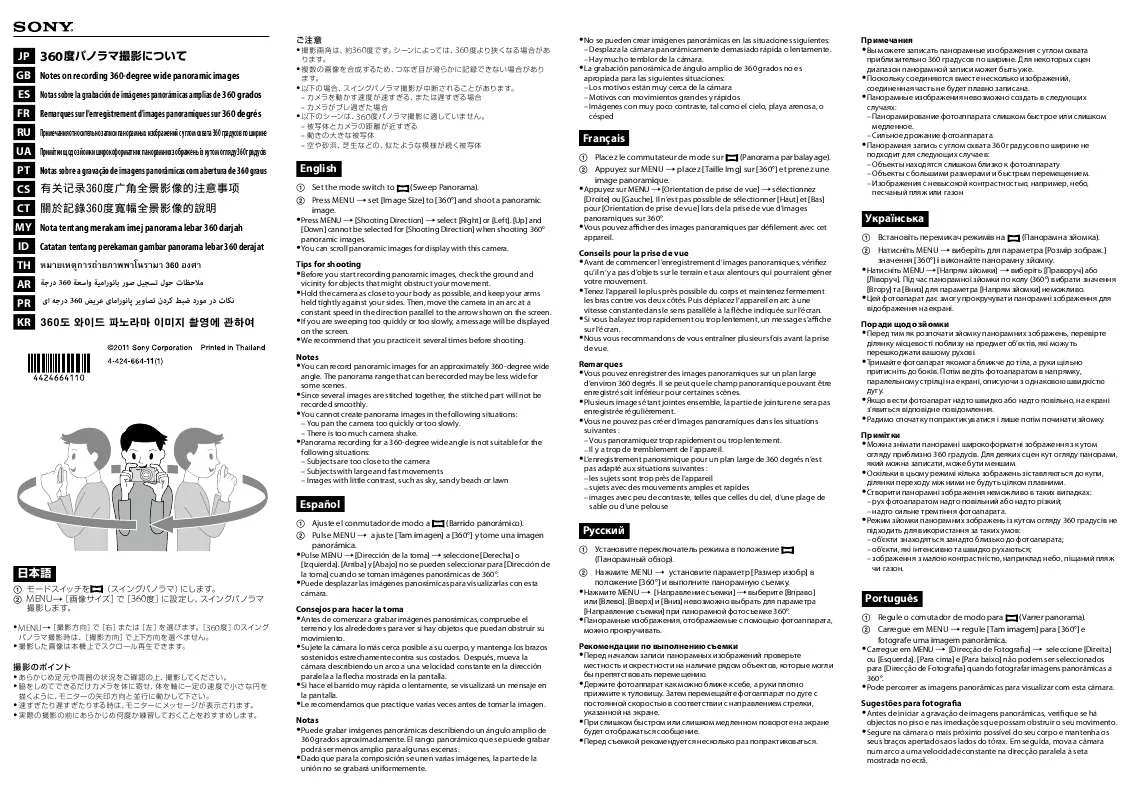
 SONY CYBER-SHOT DSC-W610/B (2893 ko)
SONY CYBER-SHOT DSC-W610/B (2893 ko)
 SONY CYBER-SHOT DSC-W610/B DATASHEET (193 ko)
SONY CYBER-SHOT DSC-W610/B DATASHEET (193 ko)
 SONY CYBER-SHOT DSC-W610/B PLAYMEMORIES HOME HELP GUIDE (WINDOWS) (.PDF) (650 ko)
SONY CYBER-SHOT DSC-W610/B PLAYMEMORIES HOME HELP GUIDE (WINDOWS) (.PDF) (650 ko)
